Простий та швидкий посібник з root-доступу для Android

Після рутування вашого телефону Android ви отримуєте повний доступ до системи та можете запускати багато типів програм, які потребують root-доступу.
Telegram є одним з найпопулярніших додатків для обміну повідомленнями. У нього немає місця номер один, як WhatsApp, але він досягає цього. Telegram знає, що гарна безпека – це те, що принесе ще більше користувачів. Завдяки ботам, які є в додатку, користувачі можуть персоналізувати Telegram багатьма способами.
Крім згаданого раніше, Telegram також дозволяє своїм користувачам організовувати свої чати в папки. Таким чином, ви зможете все організувати та зберегти. Чим організованіше у вас є речі, тим легше їх знайти, коли вони вам знадобляться. Наприклад, організувавши свої чати, вам буде легше знайти розмови з родиною.
Як і на робочому столі, ви можете організувати свої чати за потрібними категоріями. Ви навіть можете зберегти ту розмову зі своїм найкращим другом, де ви говорили про те, що збираєтеся на вихідних. Не завжди встигаєш прочитати те, що хочеш, коли хочеш. Тож, зберігаючи розмови в папках, ви можете зберегти їх для подальшого читання.
Щоб використовувати ці папки Telegram, вам потрібно їх увімкнути, відкривши Telegram і торкнувшись меню з трьома рядками у верхньому лівому куті, а потім налаштувань .
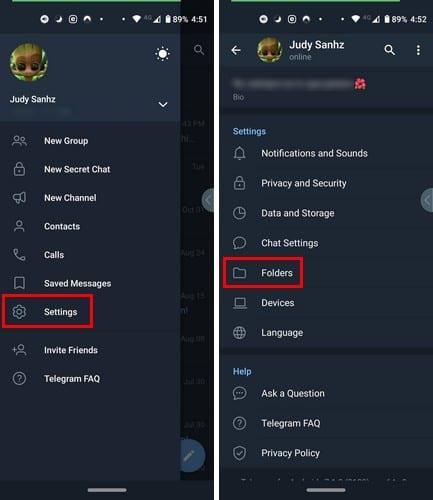
Після того, як ви перейдете до параметра Папка, ви повинні побачити параметр Створити нову папку . Обов’язково дайте новій папці гарне ім’я. Перший варіант нижче - це той, який дозволяє додавати чати, які ви хочете організувати. Доступні категорії включають контакти, неконтакти, канали, групи та боти.
Унизу ви також побачите опцію виключення будь-яких чатів, які ви не хочете організовувати. Після того, як ви закінчите додавати чати, натисніть кнопку «Зберегти» у верхньому правому куті, і ваша щойно створена папка відобразиться на головній сторінці параметрів папки. Ви можете повторювати цей процес стільки разів, скільки вам потрібно.
Якщо ви отримуєте багато повідомлень і вам важко знайти повідомлення від родини та друзів, це чудовий спосіб бути організованим. Які ваші думки щодо функції? Ви вважаєте це корисним? Поділіться своїми думками в коментарях нижче.
Після рутування вашого телефону Android ви отримуєте повний доступ до системи та можете запускати багато типів програм, які потребують root-доступу.
Кнопки на вашому телефоні Android призначені не лише для регулювання гучності чи активації екрана. За допомогою кількох простих налаштувань вони можуть стати ярликами для швидкого фотографування, перемикання пісень, запуску програм або навіть активації функцій екстреної допомоги.
Якщо ви залишили ноутбук на роботі, а вам потрібно терміново надіслати звіт начальнику, що вам слід зробити? Використати смартфон. Ще більш складно перетворити телефон на комп’ютер для легшого виконання кількох завдань одночасно.
В Android 16 є віджети екрана блокування, за допомогою яких ви можете змінювати його на свій смак, що робить його набагато кориснішим.
Режим «Картинка в картинці» в Android допоможе вам зменшити відео та переглянути його в режимі «картинка в картинці», переглядаючи відео в іншому інтерфейсі, щоб ви могли займатися іншими справами.
Редагування відео на Android стане простим завдяки найкращим програмам та програмному забезпеченню для редагування відео, які ми перерахували в цій статті. Переконайтеся, що у вас будуть красиві, чарівні та стильні фотографії, якими можна поділитися з друзями у Facebook чи Instagram.
Android Debug Bridge (ADB) – це потужний та універсальний інструмент, який дозволяє виконувати багато завдань, таких як пошук журналів, встановлення та видалення програм, передача файлів, отримання root-прав та прошивка користувацьких ПЗУ, створення резервних копій пристроїв.
Завдяки програмам з автоматичним натисканням. Вам не доведеться робити багато чого під час гри, використання програм або завдань, доступних на пристрої.
Хоча чарівного рішення немає, невеликі зміни у способі заряджання, використання та зберігання пристрою можуть суттєво уповільнити знос акумулятора.
Телефон, який зараз подобається багатьом людям, – це OnePlus 13, адже, окрім чудового апаратного забезпечення, він також має функцію, яка існує вже десятиліттями: інфрачервоний датчик (IR Blaster).







